Не удается подключить наушники Bluetooth к Android 12/13 [12 Fixes]
В этом руководстве мы покажем вам различные способы решения проблемы невозможности подключения беспроводных наушников Bluetooth к устройству Android 12/13. Рынок беспроводных наушников в настоящее время переполнен предложениями от многих производителей. В области высокого класса у нас есть предложения от Samsung и Pixel, средний сегмент был захвачен OnePlus, тогда как Boat, Oppo и Realme доминируют в бюджетной области.
Хотя все они отличаются уникальным набором функций и общим дизайном, но одно остается неизменным — их способ подключения. Все они следуют беспроводному протоколу Bluetooth, чтобы установить успешное соединение с нашими смартфонами. Однако на данный момент многие пользователи выразили обеспокоенность тем, что не могут подключить свои беспроводные наушники через Bluetooth к своему устройству Android 12/13. Если вы тоже находитесь в одной лодке, то это руководство поможет вам. Следите за исправлениями.
Не удается подключить беспроводные наушники через Bluetooth к Android 12/13 [Fixed]
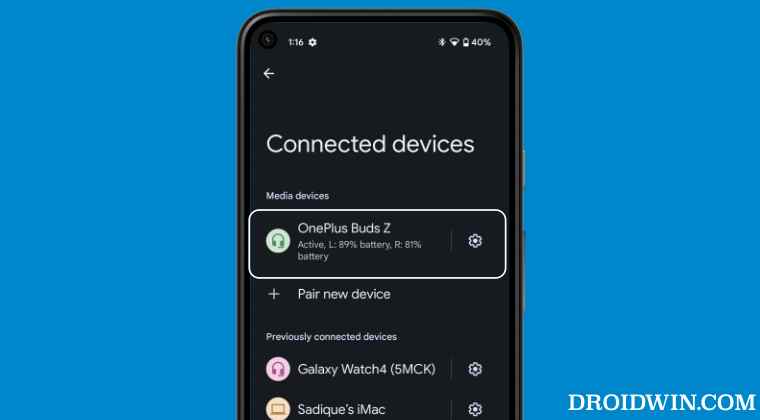
Рекомендуется попробовать каждый из перечисленных ниже обходных путей, а затем посмотреть, какой из них принесет вам успех. Итак, имея это в виду, давайте начнем.
Программы для Windows, мобильные приложения, игры - ВСЁ БЕСПЛАТНО, в нашем закрытом телеграмм канале - Подписывайтесь:)
ИСПРАВЛЕНИЕ 1. Перезагрузите устройство
Хотя это может звучать как общее утверждение, но поверьте нам, простой перезагрузки более чем достаточно, чтобы исправить большинство основных проблем. Поэтому перезагрузите свой смартфон, а также устройство, которое вы пытаетесь подключить, а затем проверьте результаты.

ИСПРАВЛЕНИЕ 2. Переключение Bluetooth
Затем попробуйте восстановить соединение с соответствующим устройством после отключения и повторного включения Bluetooth на вашем телефоне. Вот как это можно сделать:
- Для начала выключите плитку быстрой настройки Bluetooth, а затем снова включите ее.
- Затем выберите устройство, которое вы хотите подключить, и нажмите кнопку «Подключить» рядом с ним.

- Проверьте, можете ли вы подключить беспроводные наушники Bluetooth к устройству Android 12/13.
ИСПРАВЛЕНИЕ 3. Забудьте об устройстве
Вы должны забыть устройство со своего смартфона, а затем попытаться снова подключить его. Это отличается от приведенного выше исправления, поскольку оно удалит сохраненные настройки этого устройства с вашего телефона. Другими словами, вы будете создавать новое соединение с нуля. [Do note that this feature will only be visible if you have connected your device with your phone at least once in the past].
- Перейдите в «Настройки»> «Подключенные устройства».
- Затем выберите устройство из списка и нажмите «Забыть».

- Нажмите «Забыть устройство» в запросе подтверждения.
- Теперь попробуйте еще раз соединить это устройство и проверьте результаты.
ИСПРАВЛЕНИЕ 4. Попробуйте настройки чехла для наушников
Вот несколько отличных настроек, связанных с чехлом для наушников, которые стоит попробовать.
- Сначала закройте крышки корпуса, а затем снова откройте их.

- Аналогичным образом извлеките оба наушника из футляра, а затем вставьте их обратно.
- Кроме того, подключите чехол для наушников к зарядному устройству и попробуйте выполнить сопряжение.
ИСПРАВЛЕНИЕ 5. Включите режим сопряжения в наушниках
Следующим вашим действием должно быть отсоединение или снятие наушников с устройства, а затем повторное сопряжение. Это может помочь вам подключить беспроводные наушники Bluetooth к устройству Android 12/13.
- Для начала забудьте устройство, как указано в приведенном выше исправлении.
- Затем нажмите и удерживайте кнопку сопряжения на футляре наушников в течение 3-4 секунд.

- Светодиод на корпусе изменит цвет на другой, указывая на то, что он находится в режиме сопряжения.
- Так что возьмите свой смартфон и повторите попытку сопряжения, на этот раз у вас не должно возникнуть никаких проблем.
ИСПРАВЛЕНИЕ 6. Проверка видимости телефона
Вам также следует проверить видимость вашего телефона, чтобы установить для него статус «Обнаруживаемый/видимый» для других устройств. Если это не так, то устройство не сможет захватить сигнал Bluetooth с вашего смартфона, и соединение даже не будет инициировано. [The below steps are for a non-Pixel device because, in a Pixel device, the setting is already set to visible.]
- Для начала перейдите в «Настройки» > «Bluetooth».
- Затем нажмите на значок переполнения, расположенный в правом верхнем углу, и выберите «Дополнительные настройки».

- Теперь включите переключатель рядом с «Видимо для других устройств». [if already enabled, then disable and re-enable it].
- Проверьте, можете ли вы подключить беспроводные наушники Bluetooth к устройству Android 12/13.
ИСПРАВЛЕНИЕ 7. Проверка разрешений Bluetooth
В некоторых случаях проблема может также возникнуть из-за того, что устройству Bluetooth не предоставлен необходимый набор разрешений для правильной работы. Например, если вашим беспроводным наушникам не предоставлено разрешение на телефонные звонки, очевидно, что вы не сможете звонить или отвечать на звонки. Итак, давайте проверим, а затем предоставим устройству необходимое разрешение.
- Перейдите в «Настройки»> «Приложения»> «Показать все приложения».
- Затем нажмите на значок переполнения, расположенный в правом верхнем углу.
- Теперь выберите «Показать систему» и выберите приложение Bluetooth из списка.
- Затем перейдите в раздел «Разрешения» и включите необходимые разрешения.

- После этого перейдите в «Настройки»> «Подключенные устройства».
- Затем выберите нужное устройство из списка.
- После того. включите переключатель рядом с необходимыми разрешениями.
- Проверьте, можете ли вы подключить беспроводные наушники Bluetooth к устройству Android 12/13.
ИСПРАВЛЕНИЕ 8. Удалите ограничения батареи Bluetooth
По умолчанию для Bluetooth назначается оптимизированный уровень использования батареи. Однако, хотя в большинстве случаев это работает, некоторые устройства требуют дополнительного расхода заряда батареи, чего не могут обеспечить настройки Bluetooth по умолчанию. Поэтому вам следует рассмотреть возможность неограниченного использования батареи соответствующим устройством Bluetooth, а затем проверить результаты.
- Для начала перейдите в «Настройки»> «Приложения»> «Показать все приложения».
- Затем нажмите на значок переполнения, расположенный в правом верхнем углу.
- Теперь выберите «Показать систему» и выберите приложение Bluetooth из списка.

- Затем перейдите в раздел «Аккумулятор» и выберите «Без ограничений».
- Проверьте, можете ли вы подключить беспроводные наушники Bluetooth к устройству Android 12/13.
ИСПРАВЛЕНИЕ 9. Удаление других подключенных устройств
В некоторых случаях другие подключенные устройства также могут конфликтовать с процессом сопряжения. Поэтому рекомендуется отключить все другие подключенные устройства, а затем попытаться установить новое соединение с соответствующим устройством.
- Для начала перейдите в «Настройки»> «Подключенные устройства».
- Затем выберите устройство из списка и нажмите «Отключить».

- Сделайте то же самое для всех остальных устройств, пока ни одно из них не будет подключено.
- Теперь попробуйте подключить/сопряжение вашего устройства и проверить результаты.
ИСПРАВЛЕНИЕ 10: загрузка в безопасном режиме
Иногда стороннее приложение или служба также могут конфликтовать с нормальной работой вашего устройства. Поэтому вам следует рассмотреть возможность загрузки устройства в безопасном режиме, а затем повторно установить соединение Bluetooth. В этом режиме все сторонние приложения и службы отключены, и вы сможете работать только со стандартными системными приложениями. Если вы можете успешно подключиться к своему устройству Bluetooth в этом режиме, то виновником действительно является стороннее приложение, которое необходимо определить и удалить как можно скорее. Вот как все это можно было бы осуществить.
- Нажмите и удерживайте кнопку питания, чтобы открыть меню питания.
- Затем нажмите и удерживайте кнопку «Перезагрузить», чтобы открыть диалоговое окно «Безопасный режим».
- Теперь нажмите «ОК», и ваше устройство загрузится в безопасном режиме.

- Проверьте, можете ли вы подключить беспроводные наушники Bluetooth к устройству Android 12/13.
- Если да, то проблема связана со сторонним приложением. Итак, перезагрузите устройство в обычный режим.
- Затем удаляйте недавно установленные приложения по одному, пока вы больше не сможете воссоздать проблему.
ИСПРАВЛЕНИЕ 11: сброс Bluetooth
Если настройки Bluetooth или его конфигурация повреждены, это может привести к тому, что вы не сможете установить успешное соединение. Таким образом, вам следует протестировать беспроводное соединение до заводского состояния по умолчанию, а затем повторить попытку настройки соединения. [Do note that this will also remove all the saved WiFi passwords as well as a paired device, so sync them with your Google account beforehand].
- Перейдите в «Настройки»> «Система»> «Параметры сброса».
- Затем выберите «Сбросить Wi-Fi, мобильный телефон и Bluetooth».

- После этого нажмите на сброс настроек и дождитесь завершения процесса.
- Проверьте, можете ли вы подключить беспроводные наушники Bluetooth к устройству Android 12/13.
ИСПРАВЛЕНИЕ 12: Обновление прошивки
В последние годы частота OEM-производителей, выпускающих обновления с ошибками, резко возросла. И это вполне может быть причиной невозможности вашего телефона подключиться к устройству Bluetooth. Хорошо то, что OEM обычно выпускает последующее обновление/исправление, которое обычно устраняет эту проблему. Поэтому проверьте, доступно ли обновление для вашего телефона и устройства Bluetooth. Если это так, то обязательно скачайте и установите его прямо сейчас.
- Для начала перейдите в «Настройки»> «Система»> «Обновление системы».
- Если есть ожидающее обновление, скачайте и установите его прямо сейчас.
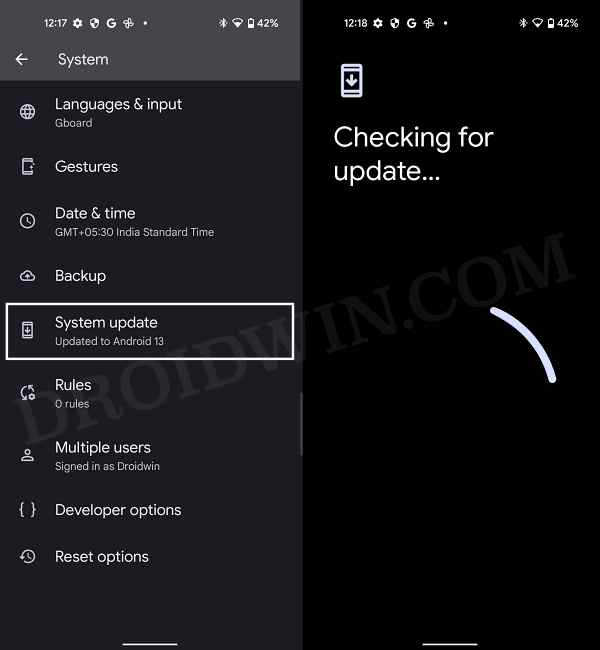
- Точно так же обязательно установите все ожидающие обновления для ваших наушников.
- После этого попробуйте выполнить сопряжение еще раз, и на этот раз у вас не возникнет никаких проблем.
Вот и все. Это были десять различных методов, которые помогут вам решить проблему невозможности подключения беспроводных наушников Bluetooth к вашему устройству Android 12/13. Если у вас есть какие-либо вопросы относительно вышеупомянутых шагов, сообщите нам об этом в комментариях. Мы вернемся к вам с решением в ближайшее время.









